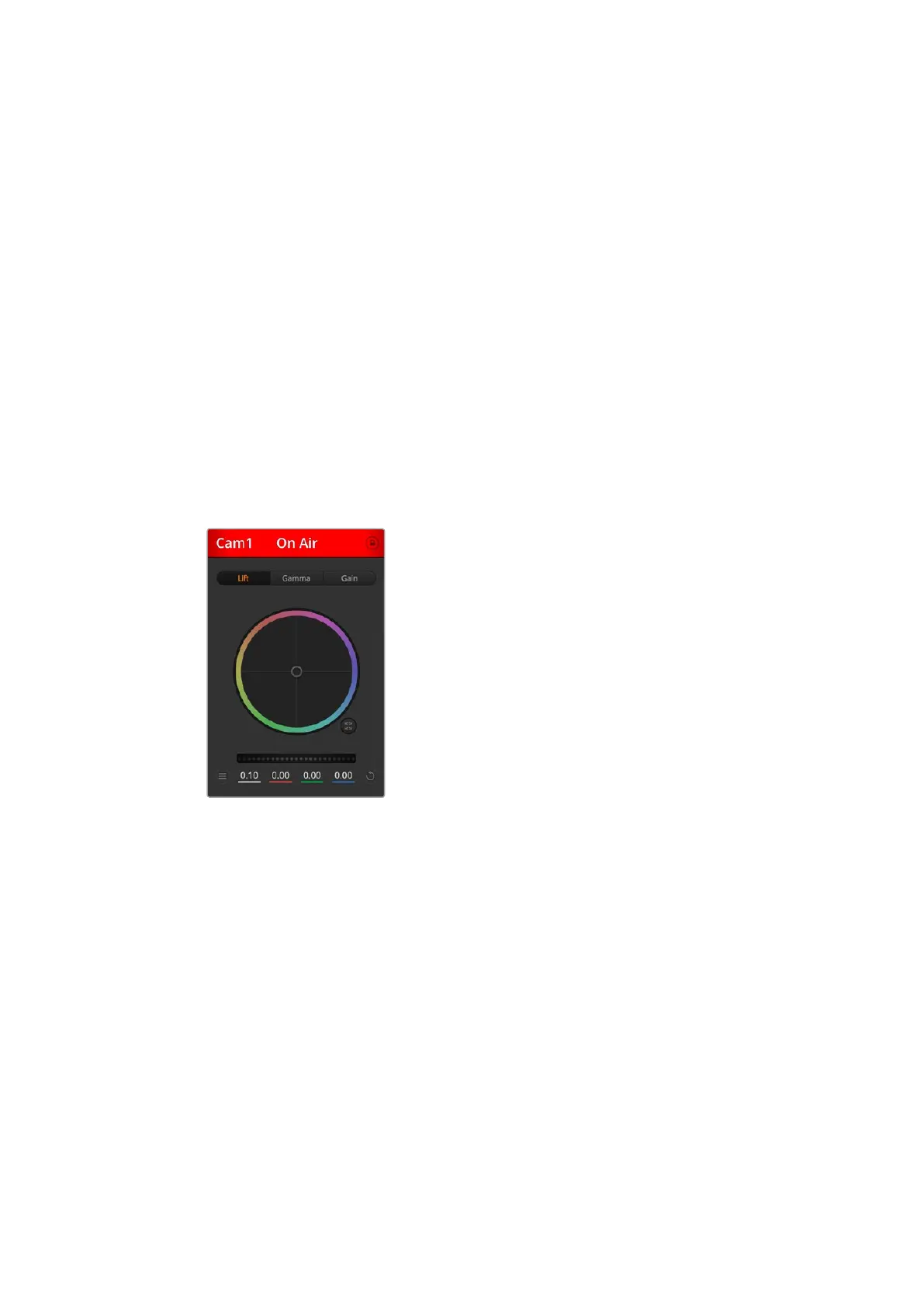Использование функции управления камерами
Запустите ATEM Software Control инажмите кнопку Camera внижней части программного
интерфейса. На экране будут отображаться окна управления камерами, которые
содержат мощные инструменты для корректировки параметров изображения. Вработе
сэтими инструментами используют кнопки или указатель мыши.
Выбор камеры для управления
С помощью кнопок вверхней части панели выбирают номер камеры, которой
будут управлять. Если все нужные камеры не помещаются на экране или открыто
окно цветокоррекции, эти кнопки можно использовать для переключения между
устройствами. Когда изображение выводится через дополнительный выход, при
их нажатии на монитор поступает соответствующий сигнал. Выход AUX можно
задать вокне общих настроек видеомикшера.
Строка состояния
Строка состояния находится вверхней части каждого окна управления
исодержит название камеры, индикатор On Air икнопку блокировки. Чтобы
заблокировать все элементы управления отдельной камерой, нажмите кнопку
блокировки. При передаче сигнала вэфир строка состояния становится красной
исодержит текст On Air.
Цветовой круг
Цветовой круг представляет собой мощную функцию цветокоррекции DaVinci Resolve.
Она используется, чтобы по отдельности менять параметры света, полутона итени для
каждого канала впространстве YRGB. Нужные параметры выбирают спомощью трех
кнопок, расположенных над цветовым кругом.
Общий регулятор
Общий регулятор находится под цветовым кругом ипредназначен для одновременного
изменения контраста во всех каналах пространства YRGB или только яркости для
отдельного параметра: света, полутона или тени.
Настройки камеры
Слева от общего регулятора расположена кнопка настроек камеры. С ее помощью
можно включить функцию отображения цветных полос на Blackmagic Studio Camera,
Micro Studio Camera иURSA Mini, а также отрегулировать резкость получаемого
изображения.
Отобразить/скрыть цветные полосы
Камеры Blackmagic имеют функцию отображения цветных полос, которую можно
включить иотключить спомощью кнопок Show (Показать) или Hide (Скрыть). Это
помогает визуально различать сигналы разных камер при подготовке кпрямой
трансляции, а также проверять иустанавливать уровни аудио.
В каждом окне управления
отображается строка состояния,
поэтому режиссер всегда знает,
какое изображение передается
вэфир. Цветовые круги позволяют
по отдельности менять параметры
тени, полутона исвета для
каждого канала, используемого
вYRGB-обработке.
450450Работа с ATEM Software Control